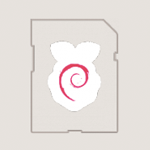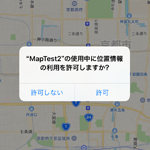Raspberry Pi 3を購入しました。初Raspberry Piで右も左もわからない状態なので、手探り状態で進めていきたいと思います。最初にOSの準備をします。
microSDにOSを書き込むのですが、今回はNOOBS(OSをインストールするためのソフトウェア)はインストールしないで、RASPBIAN JESSIEを直接microSDに書き込みたいと思います。ちなみに僕の環境はMacなので、Macでの手順になります。
書き込みにはSDカードを認識できるパソコンが必要です。最近のMacにはSDカードスロットが付いているので問題ないと思いますが、ない場合はUSBにSDカードを差し込めるようにするアダプターが100均で売っていると思います。
こんなの
microSDの準備
用意したSDカード(microSD)はこれです。32GB
64GBのmicroSDを持っていたので買わなくていいかなーと思っていたんですが、64GBはFAT32形式でフォーマットできない(裏技を使えばできるらしい?)ので、最大でも32GBのmicroSDにしたほうが良いようです。
OSのイメージファイルのダウンロード
OSのイメージファイルを公式サイトからダウンロードします。現時点での最新のファイルは「2016-03-18-raspbian-jessie.zip」でした
Download Raspbian for Raspberry Pi
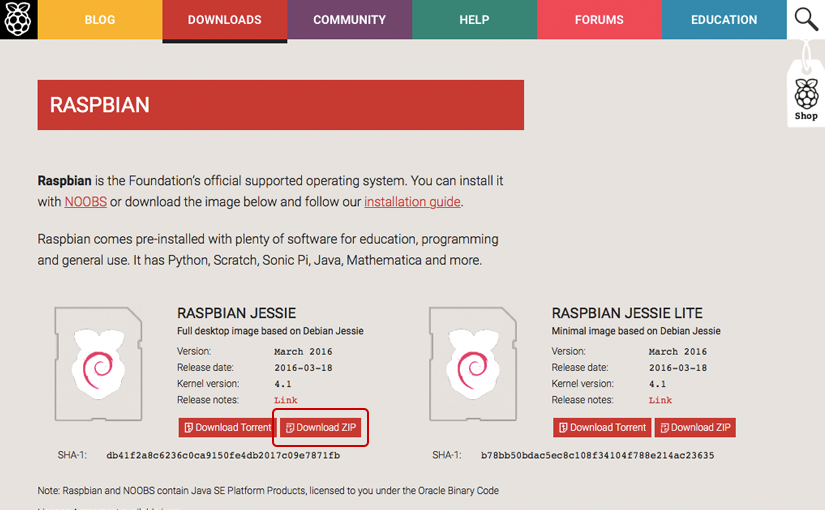
ダウンロードした
2016-03-18-raspbian-jessie.zip
をダブルクリックして解凍すると
2016-03-18-raspbian-jessie.img
というファイルができます。zipの方は捨てて構いません
microSDカードをパソコンに挿入
microSDをMacに挿入します
SDカードを挿入する前にmacのターミナルを起動してdislutilコマンドを実行します
$ diskutil list
/dev/disk〜ってのがずらっと表示されると思います。これがディスクです。
SDカードを挿入してもう一度
$ diskutil list
を入力します
すると、SDカードを挿入後に1つディスクが増えていると思います。それが今回使用するmicroSDカードです。
僕の場合は
/dev/disk3
でした
microSDカードのフォーマット
フォーマットのコマンドを入力します。(/dev/disk3は自分の環境に合わせてください)
$ diskutil eraseDisk FAT32 RPI /dev/disk3
フォーマットが終わると
Finished erase on disk3
と表示されます
microSDカードをアンマウントします(/dev/disk3は自分の環境に合わせてください)
$ diskutil umountDisk /dev/disk3
アンマウントが終わると
Unmount of all volumes on disk3 was successful
と表示されます
microSDカードにOSのイメージファイルを書き込み
「2016-03-18-raspbian-jessie.img」があるディレクトリに移動して、以下のコマンドを実行します
今回はdiskの前にrがつきます。(/dev/rdisk3は自分の環境に合わせてください)
$ sudo dd if=2016-03-18-raspbian-jessie.img of=/dev/rdisk3 bs=1m
管理者パスワードを聞かれるのでMacにログインするときのパスワードを入力します。その後特に何も表示されないので不安になりますが、しばらく待ちます。
書き込みが完了すると
4033871872 bytes transferred in 188.029832 secs (21453361 bytes/sec)
のようなメッセージが表示されます
SDカードをMacから取り出します
これでRASPBIAN JESSIEが書き込まれたmicroSDの完成です
今回の作業は、こちらを参考にさせていただきました。感謝です!
Raspberry Pi 2にRASPBIAN JESSIEをインストールする for Mac OSX – Qiita
Raspberry Pi 3を買ってMacを使ってWiFi接続とSSHの接続するまで – Qiita